一、环境
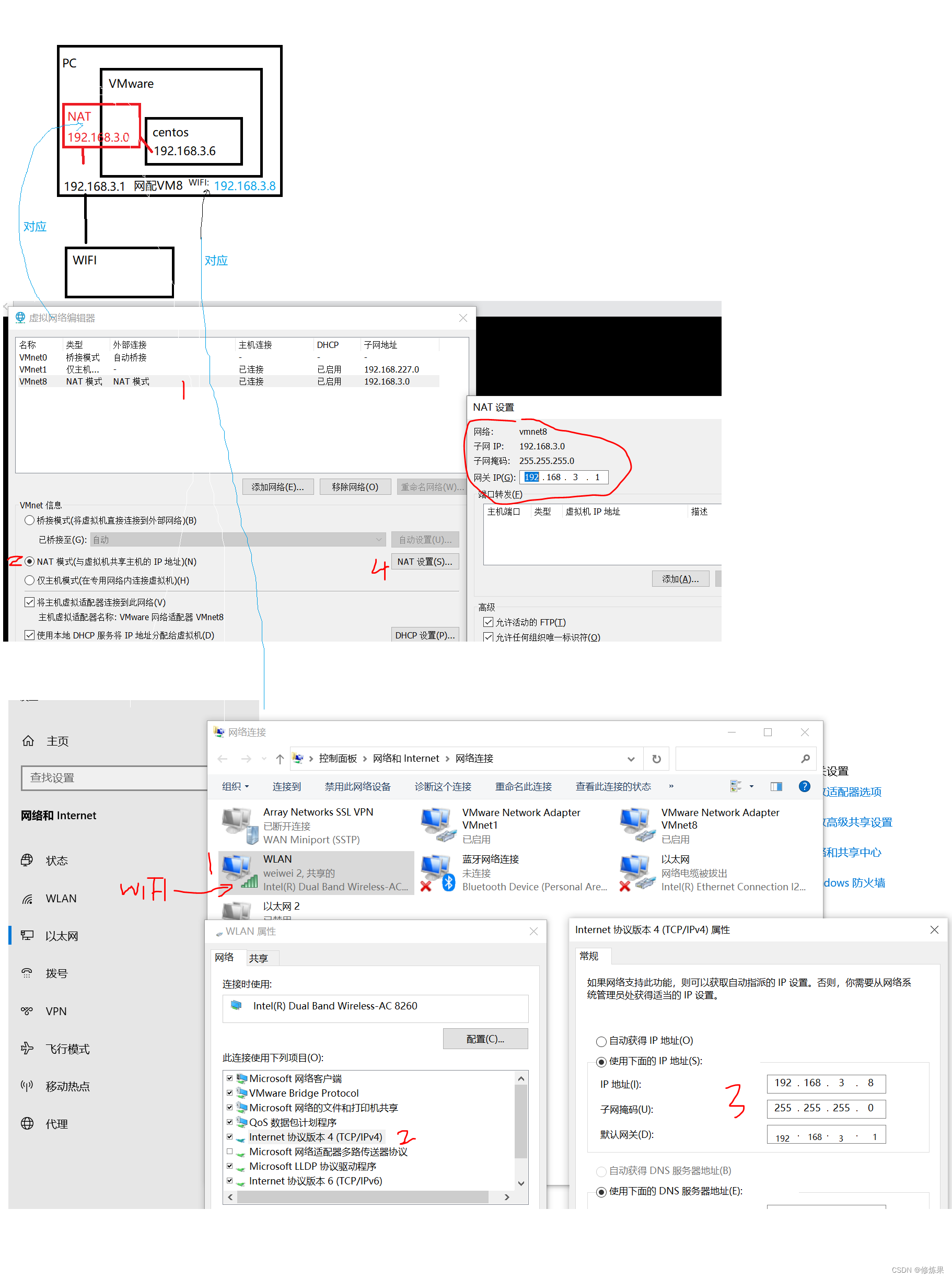
VMware NAT-IP: 192.168.3.0 NETMASK:255.255.255.0 gateway:192.168.3.1
VMware-centos 192.168.3.6 NETMASK:255.255.255.0 gateway:192.168.3.1
PC-网络-WIFI 192.168.3.8 NETMASK:255.255.255.0 gateway:192.168.3.1
PC-网络-VM8 IPV4 192.168.3.2 NETMASK:255.255.255.0 gateway:192.168.3.1
二、NAT模式
- NAT(Network Address Translation)网络地址转换,允许一个整体机构以一个公用IP地址出现在Internet上,即把内部私有网络地址翻译成合法网络IP地址的技术。家用路由器一般都是NAT模式。
- 让虚拟系统借助NAT(网络地址转换)功能,通过宿主机器所在的网络来访问公网,实现在虚拟系统里访问互联网。如果想利用VMWare安装一个新的虚拟系统,在虚拟系统中不用进行任何手工配置就能直接访问互联网,建议采用NAT模式。
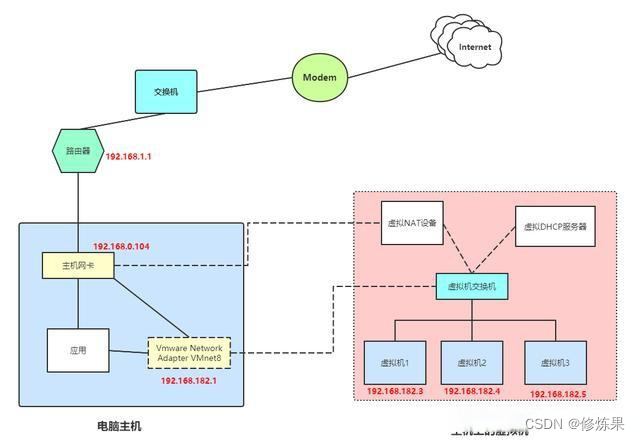





















 4245
4245

 被折叠的 条评论
为什么被折叠?
被折叠的 条评论
为什么被折叠?








